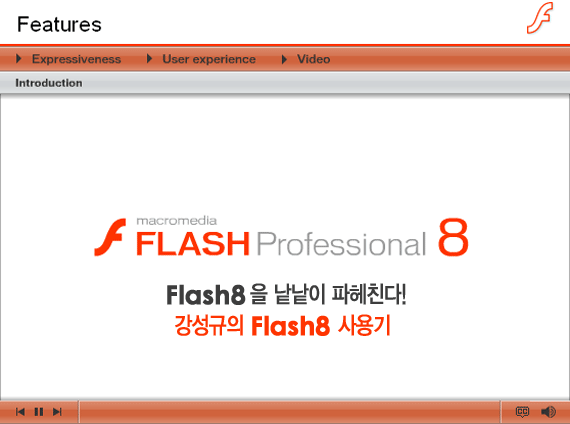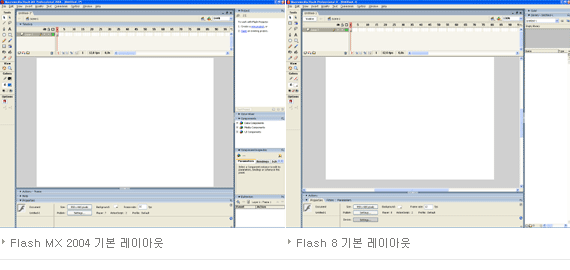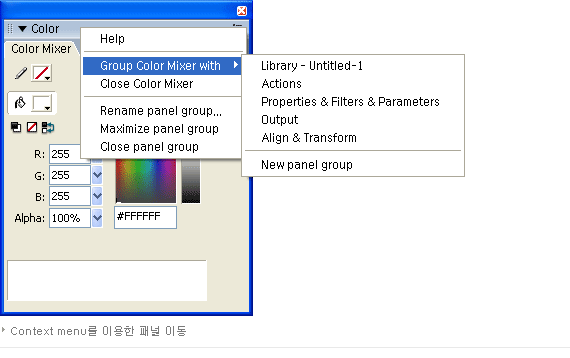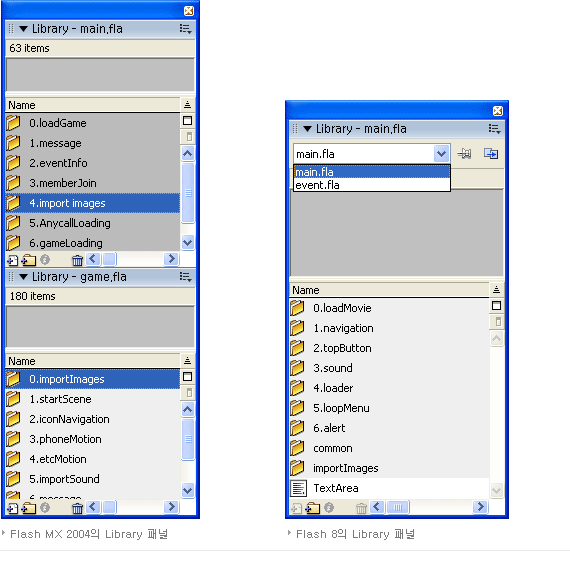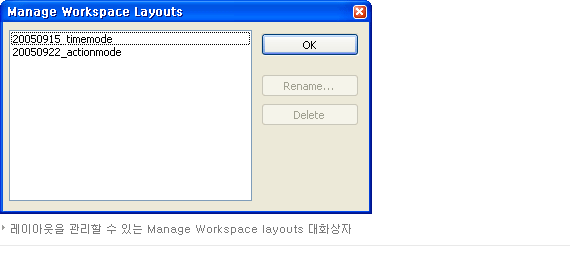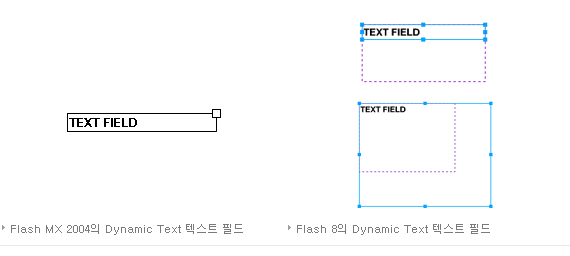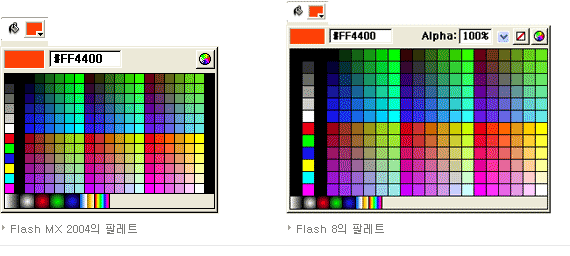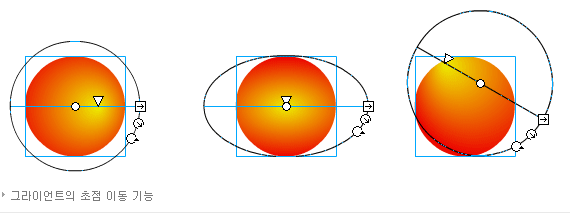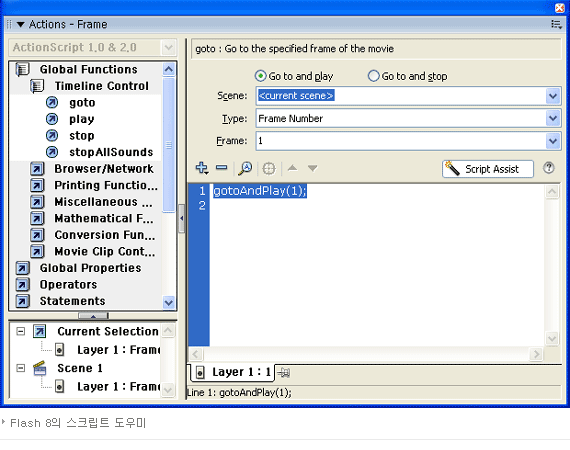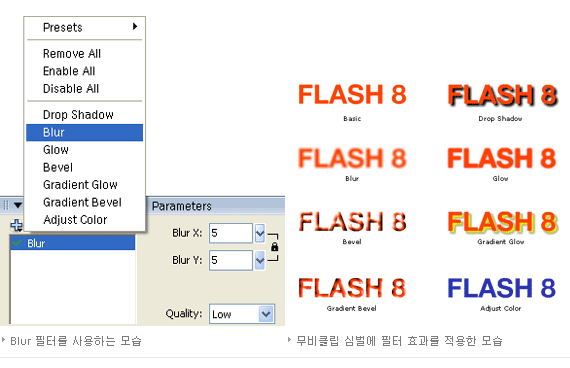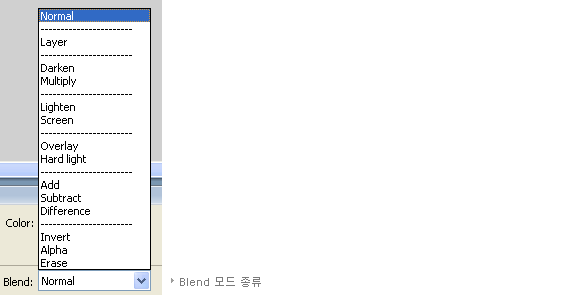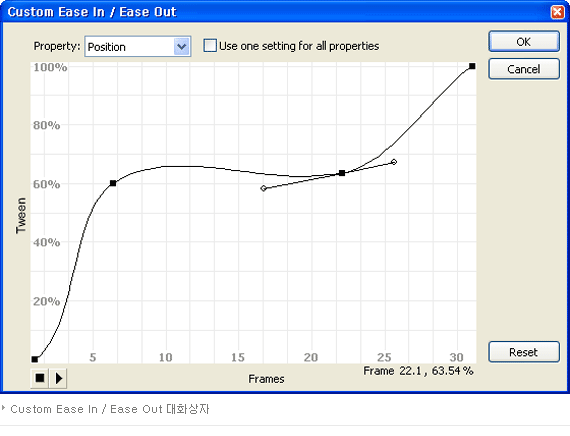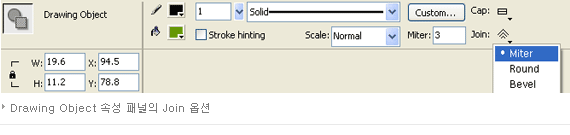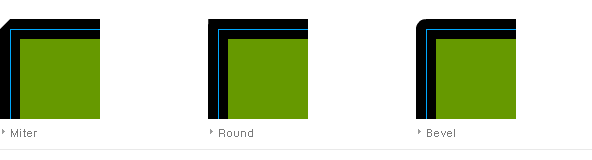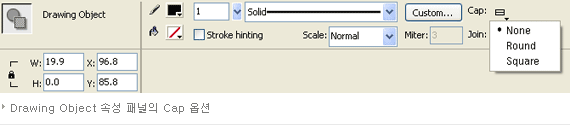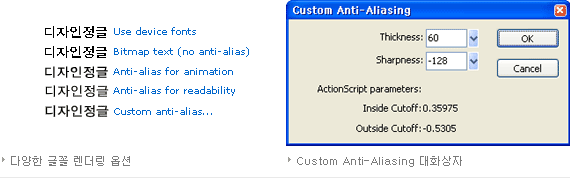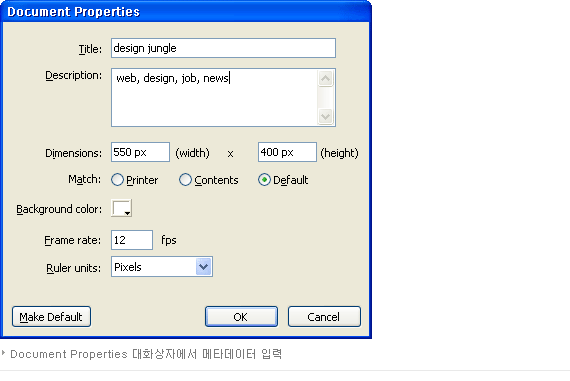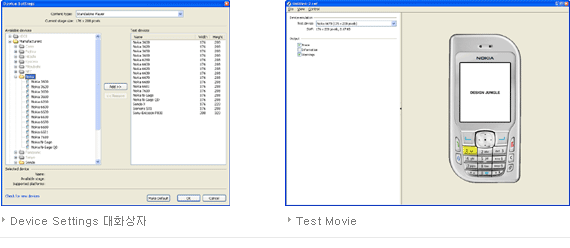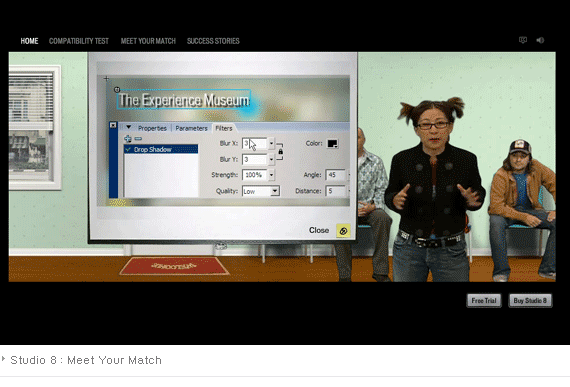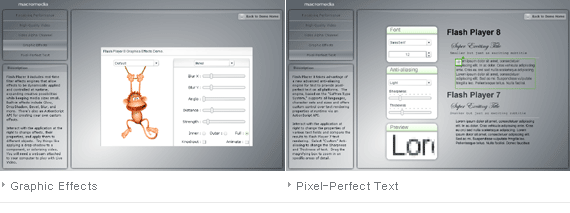Flash 8 을 낱낱이 파헤친다!
2005-10-05
Flash MX 2004 버전 이후 근 2년 만에 새로운 모습으로 나타난 Flash 8.
Flash MX에서 Flash MX 2004로 업그레이드 될 때만 해도 많은 사용자들이 예상했던 것보다 큰 변화가 없어서 아직까지도 Flash MX 버전을 사용하고 있는 사용자들이 많이 있다. 하지만, Flash 8은 Flash MX 2004와는 비교할 수 없을 정도로 새로운 기능이 많이 추가되었다. 그 동안 Flash로는 불가능 했던 기능들이 대거 추가가 되었기 때문이다.
그럼 한 달여 동안 직접 사용해 보면서 알게 된 Flash 8의 기능들에 대해 기존 Flash MX 2004 버전의 기능 중 업그레이드 된 기능과 Flash 8 에서 새롭게 등장한 기능으로 나누어서 살펴 보도록 하겠다.
글ㅣ강성규 팀장 (닉네임: 땡굴이)/ Koblat60 플래시 디자이너
기존 Flash MX 2004 버전의 기능 중 Flash 8에서 업그레이드된 기능 소개.
편리해진 패널 관리
Flash MX 2004의 기본 레이아웃과 Flash 8의 기본 레이아웃을 비교해 보면 전혀 바뀐 것이 없는 것처럼 보인다. 하지만 Flash 8에서는 레이아웃을 보다 자유롭게 변형할 수 있는 패널 관리 기능이 Flash MX 2004보다 한 단계 더 업그레이드 되었다. 기존 Flash MX 2004에서는 각각의 패널을 상, 하로 서로 묶어서 패널을 관리할 수 있었지만, Flash 8에서는 하나의 패널에 원하는 패널들을 포함 시킬 수 있는 그룹 형 패널 관리가 가능해 졌다. Photoshop을 사용해 본 사용자라면 그룹 형 패널 관리가 어떤 것인지 이미 잘 알고 있을 것이다.
Flash MX 2004에서는 각각의 패널을 상, 하로 묶어서 관리를 할 수 있었지만, Flash 8에서는 Color 패널 그룹 안에 Color Mixer 패널, Color Swatches 패널, Info 패널 등을 모두 포함할 수 있는 것을 볼 수 있다. 물론 패널 그룹 이름도 자유롭게 변경할 수 있고, 사용자가 원하는 패널들끼리 자유롭게 그룹을 지어줄 수 있다.
현재 패널 그룹에 포함된 패널을 다른 패널 그룹이나 새로운 패널 그룹으로 이동을 시킬 때에는 Context menu를 이용해서 이동 시킬 수 있다.
또한 여러 개의 Flash file(FLA)을 동시에 열어서 작업할 때 Flash MX 2004에서는 Library 패널이 서로 따로 활성화 되었지만 Flash 8에서는 그룹 패널처럼 하나의 Library 패널에서 각각의 Flash file(FLA)의 Library로 접근이 가능해 졌다.
Flash 8에서는 콤보박스 형태로 현재 작업중인 Flash file(FLA)의 Library 패널로 이동 할 수 있고, Flash file(FLA)을 이동하더라도 Pin을 이용해서 원하는 Library 패널을 고정 시켜 줄 수도 있다. Pin 기능은 이미 Flash MX 2004의 Action 패널에서 현재 작업중인 액션 스크립트를 프레임이나 무비클립을 이동하더라도 고정시켜 주는 기능으로 사용되고 있다.
패널을 그룹 형태로 관리할 수 있게 되면서 사용자들은 Flash 화면에서 작업 스테이지를 좀 더 여유롭게 확보할 수 있게 되었다. Flash 8에서는 보다 자유롭게 레이아웃 변경이 가능해 지면서 레이아웃을 관리할 수 있는 메뉴까지 새롭게 등장을 했다. Flash MX2004에서도 사용자가 현재 작업중인 레이아웃을 저장하는 기능은 있었지만 저장된 레이아웃을 관리하지는 못했다.
자유로운 텍스트 필드 크기 조절
Flash 8에서는 Dynamic Text를 사용할 경우 텍스트 필드의 크기를 조절하고 싶을 때 향상된 새로운 텍스트 핸들 중 하나를 선택하여 원하는 방향으로 드래그해 주기만 하면 된다.
Input Text 텍스트 필드도 마찬가지로 텍스트 핸들을 조절해서 텍스트 필드의 크기를 조절할 수 있다.
투명도 조절까지 가능해진 팔레트
Flash 8에서는 도구 상자에서 선이나 면의 색상을 선택할 때 사용되는 팔레트에서 색상뿐만 아니라 투명도값도 함께 조절할 수 있게 되었다. 또한, 팔레트 크기도 마우스 선택이 용이하도록 크기가 커졌다.
향상된 그라이언트 기능
그라이언트의 초점 이동 기능이 업그레이드 되었으며, 증가된 포인트와 서로 다른 오버플로 모드를 선택하여보다 다양하고 세밀하게 그라이언트를 제어할 수 있게 되었다. 또한, 면 뿐만 아니라 선에도 그라이언트 적용이 가능해 졌다.
스테이지 페이스트보드 확장
Flash MX 2004에서는 스테이지 페이스트보드 크기를 넘어가는 오브젝트를 볼 수 없었지만 Flash 8에서는 오브젝트의 위치에 따라 스테이지 페이스트보드의 크기가 확장되고 적합한 크기로 자동으로 조절된다. 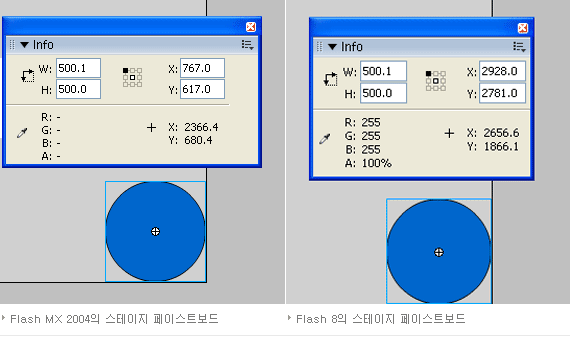
Flash MX 2004의 스테이지 페이스트보드 크기와 비교해 봤을 때 같은 크기의 오브젝트 좌표가 Flash 8에서는 무료 2,000픽셀 이상 차이가 나는 것을 볼 수 있다. 이제 스테이지에서 벗어난 오브젝트도 직접 눈으로 확인하면서 작업할 수 있게 되었다.
다시 돌아온 스크립트 도우미
Flash MX 2004에서 잠시 사라졌던 ActionScript 패널의 일반 모드가 업그레이드된 모습으로 다시 돌아왔다. 스크립트 도우미는 자동 구문 완성 및 해당 작업의 매개 변수에 대한 설명을 통해 보다 손쉽게 스크립트를 편집할 수 있는 시각적 사용자 인터페이스를 제공한다.
업그레이드 된 도움말
Flash 도움말은 단순한 프로그램의 사용 설명뿐만 아니라 Flash의 전부를 소개하는 아주 중요한 문서이다. 특히, 이번 Flash 8 도움말에서는 ActionScript 2.0을 기반으로 Flash에서 사용되는 모든 ActionScript의 사용 방법에 대해 자세히 소개하고 있으며 도움말 검색(Search) 기능도 강화되어 찾고 싶은 기능이나 ActionScript의 단어만 입력하면 관련된 도움말을 쉽게 찾아 낼 수 있다. 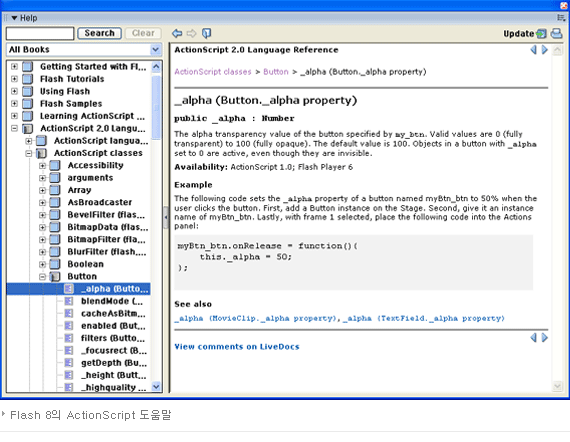
Flash에서 사용되는 ActionScript 사용 방법을 알고 싶다면 반드시 Flash 도움말을 읽어보기 바란다. 시중에 나와있는 그 어떤 Flash 관련 책 보다 도 가장 먼저 학습해야 할 책은 바로 Flash 도움말이다.
lash 8에서 새롭게 등장한 기능 소개
필터(Filters) 효과
필터 효과야 말로 그 동안 많은 사용자들이 기다렸던 기능이 아닐까 싶다. 특히 Flash를 이용해서 모션 그래픽 작업을 하는 디자이너에게는 반드시 필요했던 기능이라 생각된다. Flash MX 2004에서는 심벌이 움직일 때 단순히 속도감과 크기, 투명도 값을 이용해서 애니메이션을 제어하는 것이 전부였다.
또한 애니메이션이 실행되는 중간에 심벌의 형태가 이동 방향을 향하는 듯한 효과를 주기 위해 Motion Blur가 들어간 이미지를 Import해서 사용하기도 했다. 하지만, Flash 8에서는 더 이상 눈속임용 이미지를 만들 필요가 없다. 필터 효과는 단순히 그래픽의 형태를 변형시켜 주는 역할 뿐만 아니라 심벌이 모션 트위닝 될 때 움직이는 방향에 따라 그림자라든지 Blur 등의 효과를 자동적으로 표현할 수 있기 때문이다.
필터 효과의 사용방법도 간단하다. 필터 효과를 주기 위한 심벌을 선택하고 속성 패널 그룹의 Filters 패널을 선택해서 원하는 필터를 추가하고 속성 값을 조절해 주기만 하면 된다. 같은 필터 효과를 다른 심벌에 적용하고 싶을 때에는 Presets 메뉴에서 현재 필터 효과를 저장할 수도 있다. 필터 효과는 무비클립 심벌과 버튼 심벌, 텍스트 필드에만 적용되며, 그래픽 심벌에는 적용이 되지 않는다.
필터 효과를 사용하게 되면 그 동안 정적인 형태로만 움직이던 심벌들을 동적인 형태로 움직이게 할 수 있으며, 다른 애니메이션 프로그램의 도움 없이도 보다 풍부한 애니메이션 효과를 Flash 자체적으로 해결 할 수 있다. Flash 8의 필터 효과를 이미 경험해 본 사용자라면 새로운 기능에 대한 반가움 보다는 그 동안 Flash로 표현하지 못했던 것들이 이제는 가능해졌기 때문에 표현의 범위가 커진 것에 대한 행복한 고민에 빠졌을 것이다.
블렌드(Blend) 모드
Flash 8에서 새롭게 추가된 블렌드 모드는 Flash 자체에서 그래픽 효과를 직접 연출할 수 있게 해주는 기능이다. 쉽게 말해 그 동안 포토샵으로 필요한 그래픽 효과를 만들어서 이미지로 불러왔던 작업을 하나의 원본 이미지를 가지고 블렌드 모드로 다양한 그래픽 효과를 직접 연출할 수 있게 된 것이다.
블렌드 모드를 사용할 때 색상(Color) 옵션의 농도, 밝기, 투명도, 고급 등의 옵션과 함께 사용하면 포토샵도 부럽지 않은 다양한 그래픽 효과를 연출할 수 있다.
다만 서로 다른 블렌드 모드간의 모션트위닝이 되지 않는 점이 아쉬운 점이다.
블렌드 모드의 예제를 살펴보면 다음과 같다.
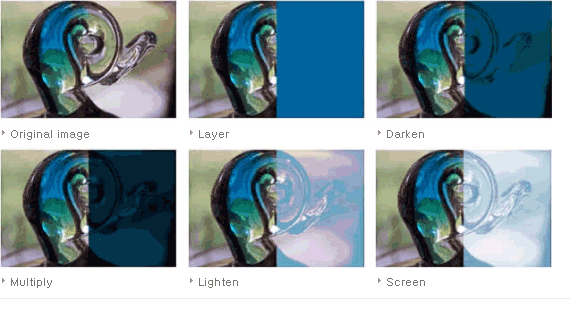
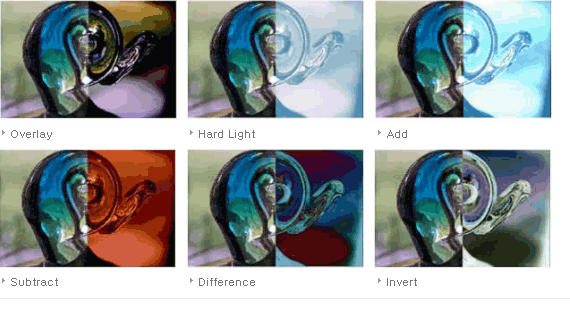
블렌드 모드는 무비클립 심벌과 버튼 심벌에만 적용되며, 그래픽 심벌에는 적용이 되지 않는다.
새로운 비디오
Flash 8에서는 월등히 향상된 새로운 비디오 코덱인 On2 VP6가 추가되어 기존 보다 훨씬 작은 파일 크기로 최상의 비디오 품질을 제공할 수 있게 되었다. 뿐만 아니라 알파 채널을 지원하여 동영상 컨텐츠에 투명 또는 반투명 알파 채널로 결합된 비디오를 오버레이 할 수 있게 되었다.
아래 예제 플래시는 Flash MX 2004 와 Flash 8과의 인코딩을 서로 비교한 예제로 Flash 8 비디오가 Flash MX 2004 비디오 보다 훨씬 고품질로 인코딩되면서도 두 파일의 파일용량 차이를 살펴보면 큰 차이가 없는 것을 알 수 있다.
Flash MX 2004 비디오 (130kb)
Flash 8 비디오 (150kb)
또한 플래시 8에는 전문적인 비디오 편집 플러그 인으로 Macromedia Flash 8 Video Encoder가 포함되어있어서 손쉽게 비디오 컨텐츠의 품질과 파일 크기를 최적화 할 수 있다.
모션에 날개를 달아 줄 사용자 정의 이징 툴
Flash 8에서 새롭게 추가된 사용자 정의 이징 툴은 심벌의 위치, 회전, 크기 조절, 색상 및 필터를 독립적으로 제어하는 직관적인 그래프를 통해 애니메이션 되는 심벌의 속도를 정확하고 손쉽게 제어할 수 있도록 해주는 툴이다. 기존 Flash MX 2004 버전에서는 ActionScirpt를 이용해서 애니메이션 되는 심벌의 속도를 다양한 형태로 제어할 수 있었는데 Flash 8에서는 ActionScript를 이용할 필요 없이 사용자 정의 이징 툴의 그래프를 조절해 주기만 하면 되는 것이다.
물론 그래프를 이용해서 직관적으로 속도감을 조절할 수 있다고 해서 완벽한 애니메이션을 손쉽게 만들어 낼 수는 없다. 프레임의 길이나 심벌의 이동 거리, 확대/축소 크기 등 상황에 따라 가장 최적화된 속도감을 찾아 내기 위해서는 수없이 많은 Test Movie를 실행해서 속도감을 조절 해야 한다. 다행히 사용자 정의 이징 툴은 툴 자체에 심벌의 속도감을 테스트 할 수 있는 기능이 포함되어 있어서 최적화된 속도감을 찾기 위한 시간을 단축시켜 줄 수 있다.
Shape는 잊고 Drawing Object를 기억하자
Flash MX 2004버전을 비롯하여 지금까지 Flash의 툴 박스에서 도구를 이용해서 스테이지에 선이나 면을 그리면 속성 창에 Shape로 표시가 되었다. 하지만, Flash 8에서는 Shape라는 표현은 더 이상 사용되지 않는다. 그렇다면, 완전히 사라진 것일까? 아니다. Flash 8에서는 Shape가 Drawing Object로 업그레이드 되었다.
Drawing Object는 기존 Shape와 똑 같은 형태로 툴 박스에 있는 도구를 이용해서 스테이지에 선이나 면을 그리는 것이지만 다양한 옵션이 추가되어 보다 손쉽게 작업을 할 수 있게 되었다.
특히 면의 외각선과 직선의 모서리 부분을 Join옵션과 Cap옵션을 이용해서 간단하게 형태를 조절할 수 있게 되었다. Join 옵션은 면의 외각선 모서리 부분의 형태를 변경할 때 사용하고, Cap 옵션은 선의 모서리 부분의 형태를 변경할 때 사용한다.
또한 기존 Shape에서는 Shape가 겹쳐있을 경우 겹친 부분만큼 각각의 Shape 형태가 변형 되었지만, Drawing Object는 기본적으로 Group형태로 생성이 되기 때문에 Drawing Object가 서로 겹쳐 있다 하더라도 그 형태에는 변형이 없다.
다양한 글꼴 렌더링 옵션
Flash 8에서는 최고 품질의 깔끔한 글꼴 렌더링을 제공하는 혁신적인 새로운 글꼴 렌더링 엔진(FlashType)이 업그레이드 되어 작은 크기의 글꼴도 선명하게 표시할 수 있어 가독성을 한층 높일 수 있게 되었다. 특히, Custom Anti-Aliasing 옵션은 사용자가 직접 두께(Thickness)와 선명도(Sharpness)를 조절하여 글꼴의 렌더링을 최적화할 수 있기 때문에 한글 글꼴을 많이 사용하는 한국 사용자들에게는 반가운 소식이 아닐 수 없다.
또한 ActionSciprt를 이용해서 TextField의 Anti-Aliasing도 제어할 수 있게 되었다.
SWF 메타데이터 지원
메타데이터 지원으로 검색엔진에서 SWF 파일이 검색 가능해졌다. Document Properties 대화상자의 Description 입력란에 검색에 사용될 키워드를 입력해 주면 된다.
향상된 모바일 디바이스용 컨텐츠 개발 지원
Flash 8에서는 구축된 모바일 컨텐츠를 Flash Lite를 지원하는 모든 모바일 디바이스에 대해 미리 설정된 프로필을 사용하여 다양한 디바이스를 테스트 할 수 있게 되었고, 지원되는 디바이스 목록을 대상 컨텐츠 유형별로 필터링하여 화면 보호기, 바탕 화면, 브라우저 내 컨텐츠, 독립 실행형 플레이어 등이 지원되는 핸드셋을 손쉽게 구분할 수 있어서 개발 시간을 단축하고 배포 계획을 간소화 할 수 있게 되었다. 또한, Flash Lite를 처음 사용하는 모바일 컨텐츠 개발자의 경우 스크립트 도우미 기능을 이용하여 손쉽게 컨텐츠 개발 방법을 경험할 수 있게 되었다.
Device Settings 대화상자의 Check for new devices 메뉴를 선택하면 언제든지 새로운 디바이스 프로필을 다운로드 받아 테스트 할 수 있다.
다양한 로드 이미지 포맷지원
Flash MX 2004버전에서는 외부에서 이미지를 로드 할 경우 Progressive JPEG 파일만을 로드 할 수 있었다. 하지만 Flash 8에서는 Progressive JPEG 뿐만 아니라 PNG와 GIF 이미지 파일까지도 로드 할 수 있게 되었다.
이외에도 비트맵 캐싱 지원, 파일 업로드 및 다운로드 지원, IME 지원 등 새롭고 놀라운 기능들이 이번 Flash 8에 포함되었다. ActionScript 2.0 또한 보다 안정적이고 완벽한 객체지향 언어로서 확실히 자리를 잡았으며 체계적으로 정리된 레퍼런스는 사용자들로 하여금 쉽게 이해하고 따라 해 볼 수 있도록 구성되었다.
Flash 8은 기존 버전에서 업그레이드된 기능들 보다 새롭게 등장한 기능들이 훨씬 더 많다. 이 말은 기존 버전에서는 만들 수 없었던 전혀 새로운 Flash 컨텐츠를 개발할 수 있게 되었다는 말로 해석될 수 있다.
새로운 버전이 업그레이드 되면 사용자들은 기존 버전의 익숙함과 안정성을 이유로 쉽게 새로운 버전을 사용하길 꺼려하는 경우가 많이 있다. 하지만, 이번 Flash 8은 다르다. 기존 버전이 익숙하고 굳이 새로운 버전을 사용할 필요가 없다고 생각한다면 빨리 생각을 달리하길 바란다. Flash 8은 단순히 기능적인 업그레이드가 아닌 전혀 새로운 Flash 세상을 만난다고 할 수 있을 정도로 눈에 뛰는 변화가 많이 이루어졌다.
다른 것 보다 Flash MX 2004에서 출판된 Flash Player 7용 컨텐츠와 Flash 8에서 출판된 Flash Player 8용 컨텐츠의 랜더링 속도를 비교해 본다면 지금 당장이라도 Flash 8로 컨텐츠를 제작하고 싶어질 것이다.
다른 사람들보다 더 멋지고 화려한 Flash 컨텐츠를 만든 다는 것이 굳이 프로그램을 최신 버전으로 사용한다고 해서 해결되는 것은 아니다. 다만, 기존 버전에서는 불가능 했던 기능이 새로운 버전에서는 가능하다면 그건 엄청난 결과물의 차이를 가져올 수 있다는 것이다.
주저하지 말고 Flash 8을 통해 새로운 Flash 세상을 만나보길 바란다.
새로운 Flash를 경험해 보자
1) Flash 8을 비롯한 Studio 8의 새로운 기능 소개
http://www.macromedia.com/software/flash/flashpro/productinfo/features
http://www.macromedia.com/software/studio/experience/?promoid=BTQZ
2) Flash 8의 새로운 기능과 Flash Player 7과 Flash Player 8의 랜더링 속도 비교
http://www.macromedia.com/software/flashplayer/productinfo/features/experience 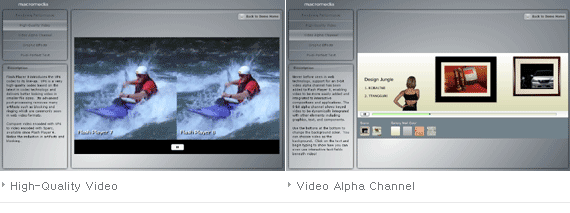
3) Flash 8로 제작된 다양한 예제
http://www.franto.com/blog2/collected-links-to-maelstrom-example